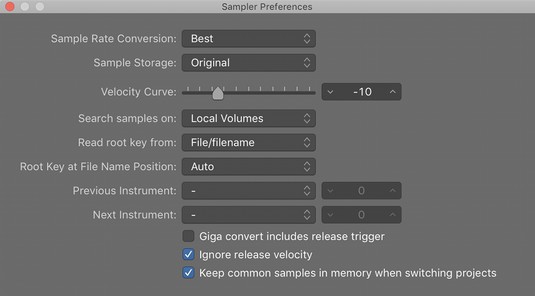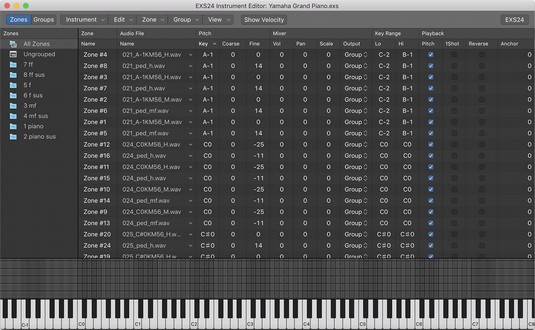Сэмплер Logic Pro EXS24 відтворює аудіофайли, відомі як семпли. Семплери корисні для відтворення акустичних інструментів, оскільки ви відтворюєте записані аудіофайли. Але ви також можете пробувати синтетичні звуки або змінювати акустичні семпли, поки вони не перестануть бути розпізнаними, щоб створювати унікальні звуки за допомогою Logic Pro X.

Пробовідбірник EXS24.
Тут ви дізнаєтеся, як використовувати EXS24, імпортувати сторонні бібліотеки зразків і створювати власні інструменти семплера.
Logic Pro X: імпортування бібліотек зразків
EXS24 поставляється з величезною бібліотекою семплерних інструментів, але ви також можете імпортувати сторонні бібліотеки зразків. EXS24 має велику базу користувачів, тому знайти постачальників зразків онлайн не складно. На додаток до рідного формату семплера EXS24, ви можете імпортувати файли SoundFont2, DLS і Gigasampler.
Щоб імпортувати бібліотеку зразків сторонніх розробників, виконайте такі дії:
Скопіюйте файли зразків у вибрану підтеку в будь-якому з таких місць:
- Macintosh HD/Користувачі//Музика/Додатки для аудіо-музики/Інструменти семплера/
- Macintosh HD/Користувачі//Бібліотека/Підтримка додатків/Логіка/Інструменти вибірки/
- Macintosh HD/Бібліотека/Підтримка додатків/Логіка/Інструменти семплера/
У верхній частині інтерфейсу EXS24 натисніть меню Sampler Instruments і виберіть «Оновити меню».
Імпортований інструмент семплера з’явиться в меню, щоб ви могли вибрати та відкрити його.
Перетворення регіонів Logic Pro в інструменти семплера
Ви можете створити власний семплер із будь-якого аудіорегіону у вашому проекті. Наприклад, ви можете взяти барабанну петлю або інструментальний риф і розрізати їх на кілька частин, які ви зможете грати за допомогою свого MIDI-контролера . Ви також можете запустити весь регіон у вигляді циклу або одноразового зразка, що означає, що область відтворюється лише один раз замість повторення. Щоб перетворити аудіо регіони в інструменти семплера, виконайте такі дії:
Виберіть аудіорегіон у своєму проекті.
Клацніть область, утримуючи клавішу Control, і виберіть «Перетворити» → «Перетворити на нову доріжку семплера» (або натисніть Control-E).
Відкриється діалогове вікно Перетворення регіонів у нову доріжку вибірки.
Виберіть Створити зони з регіонів або Створити зони з перехідних маркерів.
Виберіть «Регіони», щоб створити цикл або одноразовий зразок. Виберіть Transient Markers, щоб розділити область на кілька різних семплів, які можна запускати за допомогою MIDI-контролера.
Назвіть інструмент і виберіть діапазон тригера ноти.
Діапазон тригерів нот визначає ноти MIDI, які запускатимуть семпли.
Натисніть OK.
До списку треків, завантаженого разом із EXS24, додається новий програмний інструментальний трек. Область MIDI, що містить ноти тригера, також додається до області треків.
Якщо ви конвертуєте удар барабана в інструмент семплера, ви можете відтворювати його хроматично за допомогою MIDI-контролера. Класний трюк – переставити частини удару, щоб створити нові удари або заповнення барабанів. Якщо ви перетворили партію інструменту на інструмент-семплер, ви можете перекомпонувати партію та створити нові частини інструменту. Ви також можете зробити приклад свого боса, який каже: «Ніхто не йде, поки робота не буде виконана» і переставити її так, щоб сказати: «Робота виконана. Залишати."
Керування параметрами зразка в Logic Pro X
Як і інші синтезатори Logic Pro, звуки EXS24 можна формувати за допомогою фільтрів і модуляції. Ось короткий опис деяких параметрів EXS24:
- Глобальні параметри: у верхній лівій зеленій частині та верхній рядок параметрів ви встановлюєте глобальні параметри EXS24. Натисніть кнопку Legato, Mono або Poly, щоб змінити режим клавіатури. Двічі клацніть поле «Голоси», щоб встановити максимальну кількість нот, яку EXS24 може відтворити за раз. Натисніть кнопку Unison, щоб одночасно відтворити кілька злегка розстроєних голосів, щоб наслідувати густий класичний звук синтезатора. Двічі клацніть поле Velocity Offset, щоб збільшити або зменшити вхідні сигнали швидкості від вашого MIDI-контролера. Клацніть поле Hold Via, щоб змінити MIDI-контролер за замовчуванням, який використовується для запуску педалі сустейну.
- Параметри тону : Праворуч від глобальних параметрів знаходяться параметри EXS24 Pitch. У цьому розділі ви можете транспонувати та точно налаштувати інструмент. Ви можете налаштувати величину вигину висоти та ввести випадкові зміни висоти, щоб імітувати аналогові синтезатори або живі струнні гравці. Налаштуйте повзунок Glide, щоб встановити швидкість ефекту портаменто.
- Параметри фільтра: Під меню інструмента семплера знаходяться параметри фільтра EXS24. Натисніть кнопки внизу розділу фільтрів, щоб вибрати тип фільтра. Поверніть ручки Cutoff і Resonance, щоб встановити параметри фільтра.
- Вихідні параметри: праворуч від параметрів фільтра знаходяться вихідні параметри EXS24. Поверніть ручку гучності, щоб встановити загальну гучність. Налаштуйте повзунок Level Via Velocity, щоб встановити, як швидкість впливає на гучність. Двічі клацніть поле Key Scale, щоб встановити, як гучність впливає на висоту звуку. Позитивні значення підвищують рівень вищих нот, імітуючи акустичні інструменти.
- Маршрутизатор модуляції: центральна темно-синя смуга елементів керування є місцем, де ви встановлюєте джерела та цілі модуляції EXS24.
- Параметри LFO: У нижній лівій частині EXS24 ви встановлюєте параметри трьох LFO.
- Параметри огинаючої : праворуч від параметрів LFO знаходяться параметри огинаючої. Конверт 1 керує фільтром, а Конверт 2 — рівнем гучності.
- Налаштування EXS24: натисніть кнопку «Параметри» у верхньому правому куті EXS24, щоб відкрити меню «Параметри». Виберіть «Параметри» в меню «Параметри», щоб відкрити вікно «Параметри семплера». У цьому вікні ви можете вибрати пошук зразків на локальному жорсткому диску, зовнішніх жорстких дисках або на всіх жорстких дисках, підключених до вашого комп’ютера.
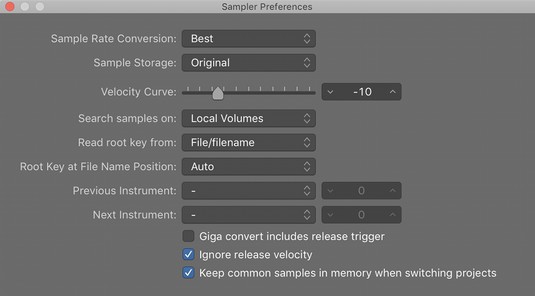
Вікно налаштувань EXS24.
Редагування вибіркових інструментів у Logic Pro X
Може настати момент, коли ви захочете створити власні інструменти семплера або відредагувати поточний інструмент. Пробовідбірник складається з зон і груп. Зона є розташування одного зразка, в той час як група може містити безліч зон. Ви можете редагувати всі зони в групі одночасно.
Щоб уявити, як зони та групи поєднуються між собою, розглянемо інструмент-семплер. Кожна клавіша фортепіано семплується на кількох рівнях швидкості. Ці вибіркові нотатки (зони) згруповані відповідно до їхнього рівня швидкості для організації, тому групу можна редагувати як єдине ціле. Ви можете створити групу, яка містить гучні семпли, і групу, яка містить тихі зразки, наприклад, і редагувати кожну групу та всі зони в ній.
Щоб відкрити редактор інструментів, натисніть кнопку «Редагувати» у верхньому правому куті інтерфейсу EXS24. Редактор інструментів має два види, зони та групи, доступ до яких можна отримати, натиснувши кнопки у верхньому лівому куті вікна редактора інструментів. У спадному меню інструментів у верхній частині інтерфейсу ви можете зберігати, перейменовувати та створювати нові інструменти. Ви також можете створювати зони та групи, а також показувати та приховувати параметри в меню Перегляд. Подвійне клацання назв аудіофайлів відкриє зразки в редакторі аудіофайлів Logic Pro .
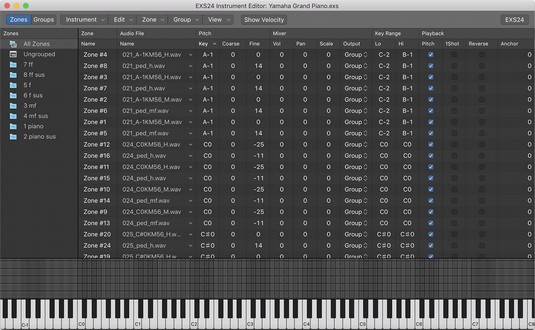
Редактор інструментів EXS24.